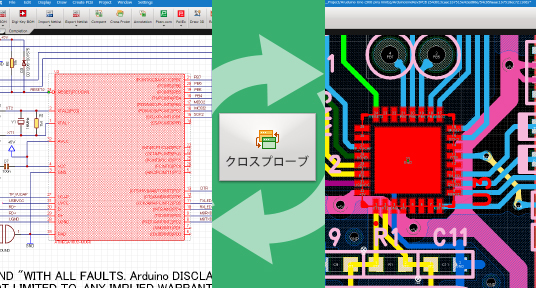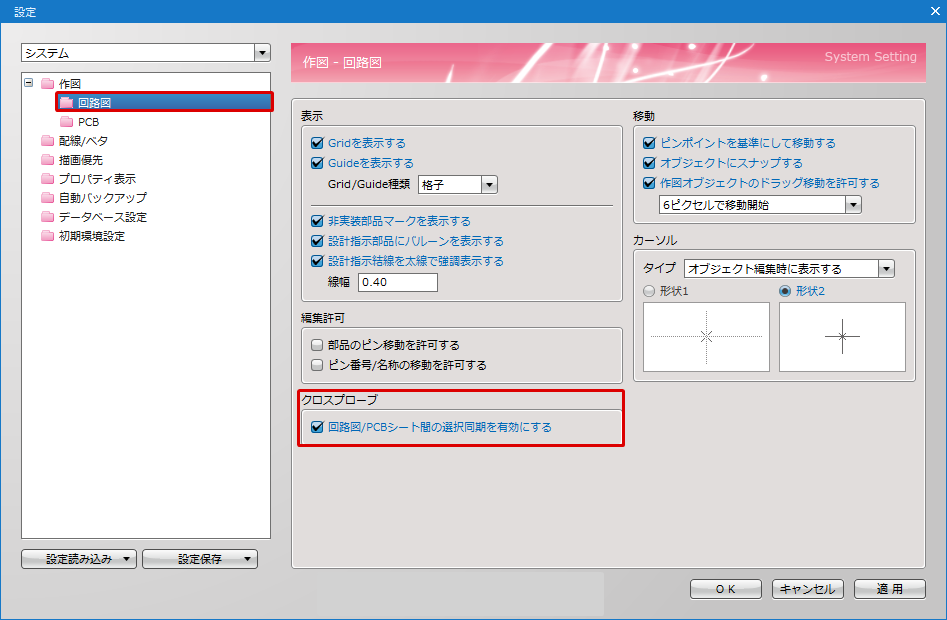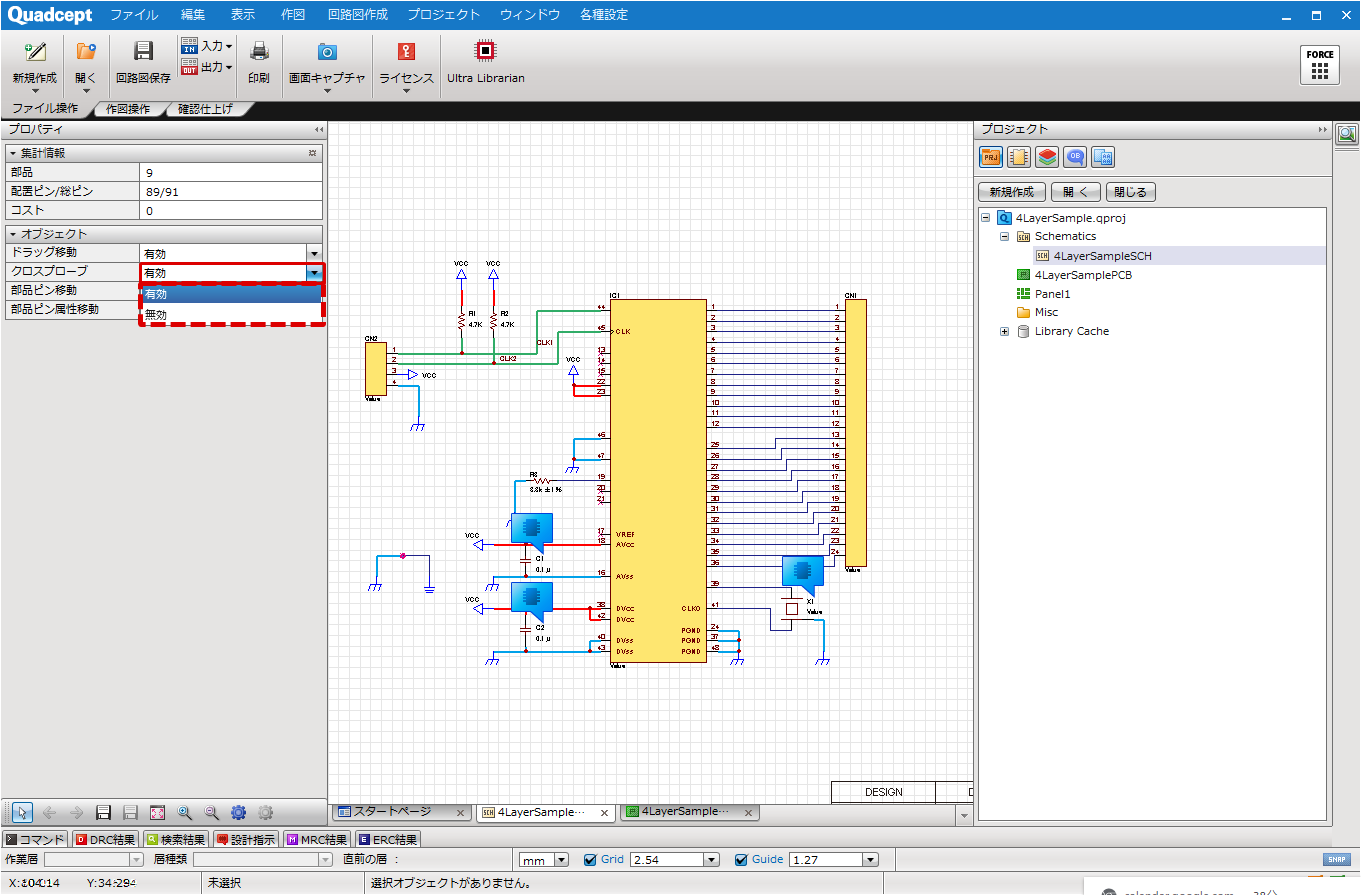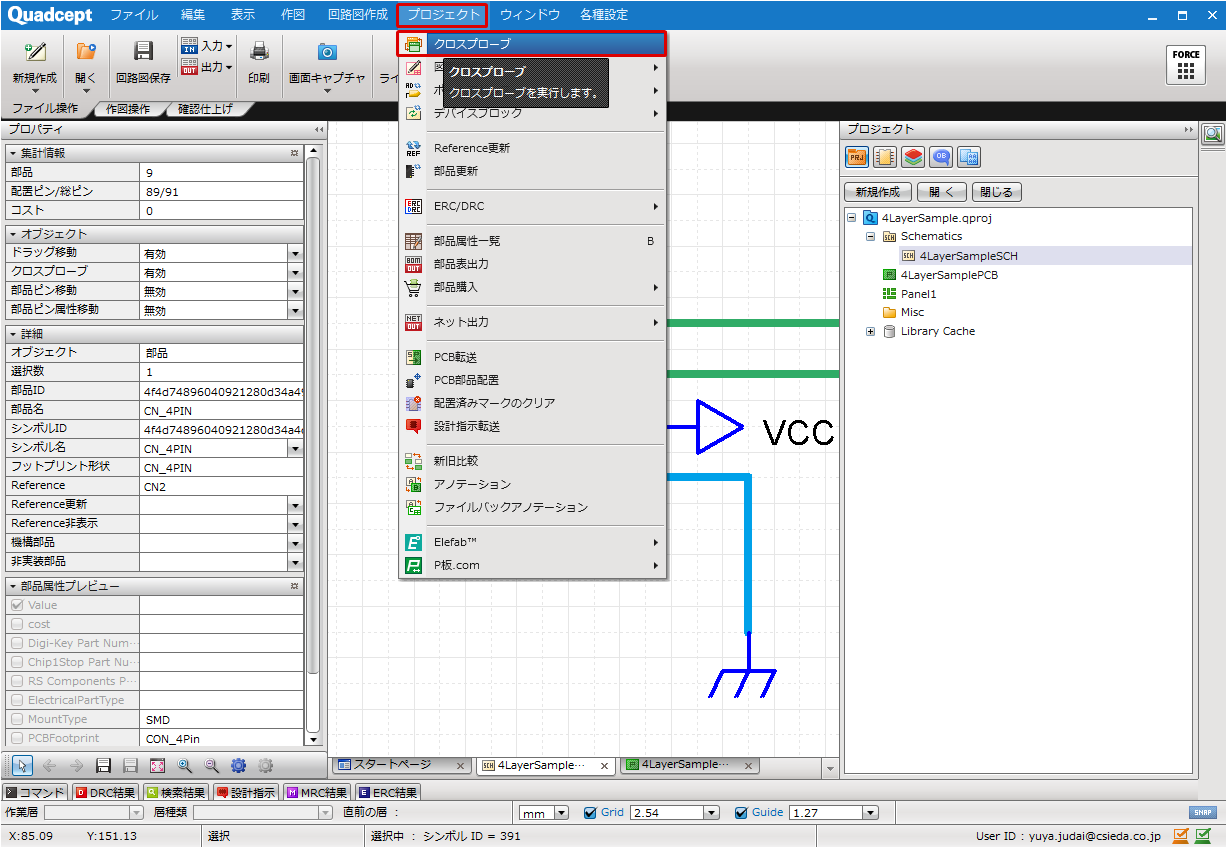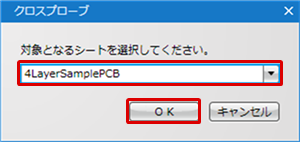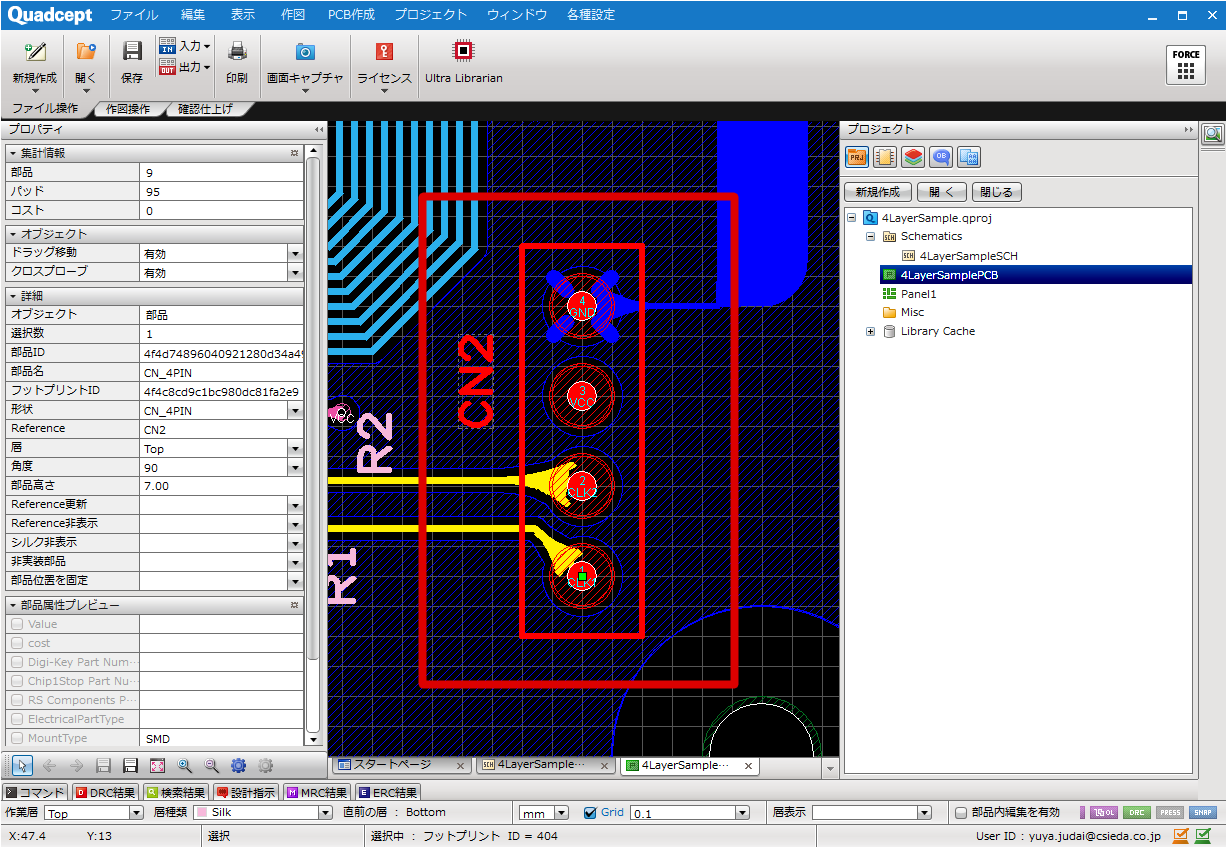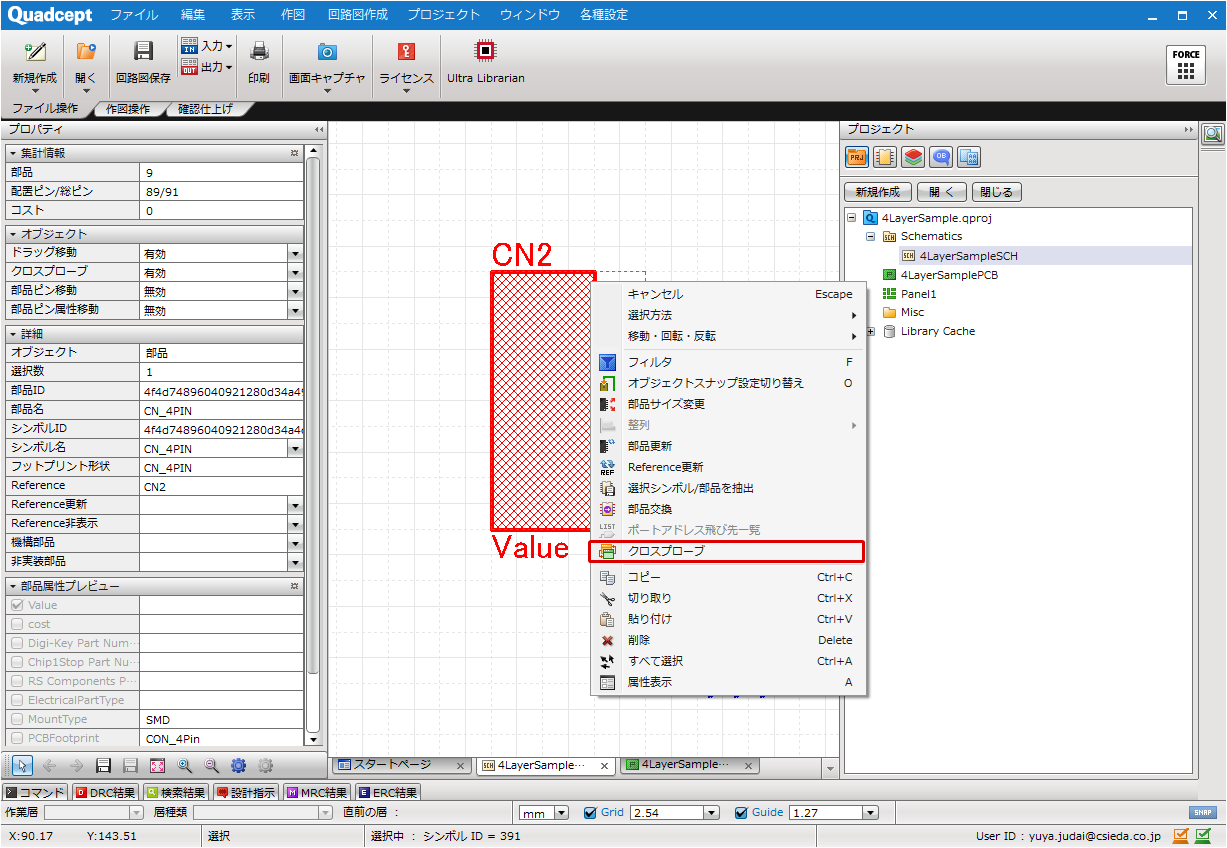クロスプローブ機能は、回路図/PCBのどちらかのシートでオブジェクトを選択した際に、もう一方のシートでも同一のオブジェクトを選択、及びオブジェクトの位置へとパンを行える機能です。設計・検図作業の際に、効率的に目的のオブジェクトを参照することが可能です。
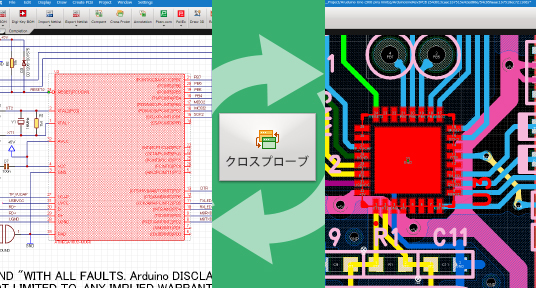
回路図/PCBシート間の選択同期を有効にする
回路図/PCBシート間の選択同期を有効とすることで、回路図及びPCBシートに存在する同一オブジェクトを同期的に選択することが可能です。設定は「環境設定」の作図(回路図)から、もしくはプロパティウィンドウから有効/無効を切り替えることができます。またこの設定を有効とすることで対象のオブジェクト位置へとパンが可能な「クロスプローブ」のメニューを実行することが可能です。
環境設定から設定
プロパティウィンドウから設定
環境設定から回路図/PCBシート間の選択同期を設定する方法をご紹介します。
環境設定の設定画面の表示方法は環境設定についてをご覧ください。 |
| (1) |
「作図(回路図)」内、
「回路図/PCBシート間の選択同期を有効にする」の
チェックをオン/オフ |
|
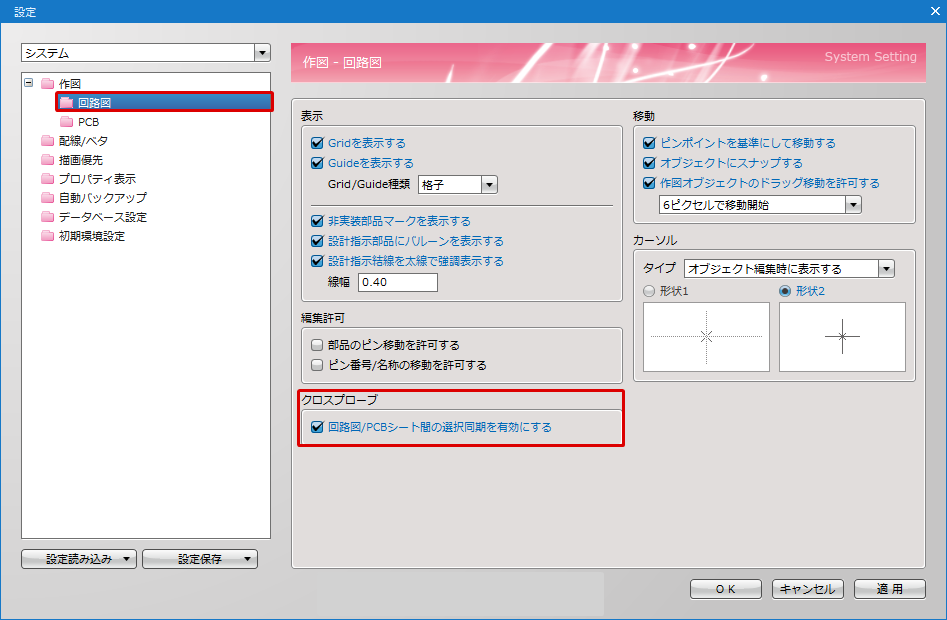 |
| プロパティウィンドウから回路図/PCBシート間の選択同期を設定する方法をご紹介します。 |
| (1) |
回路図/PCBシートを開き、プロパティウィンドウの「クロスプローブ」から「有効」/「無効」を設定 |
|
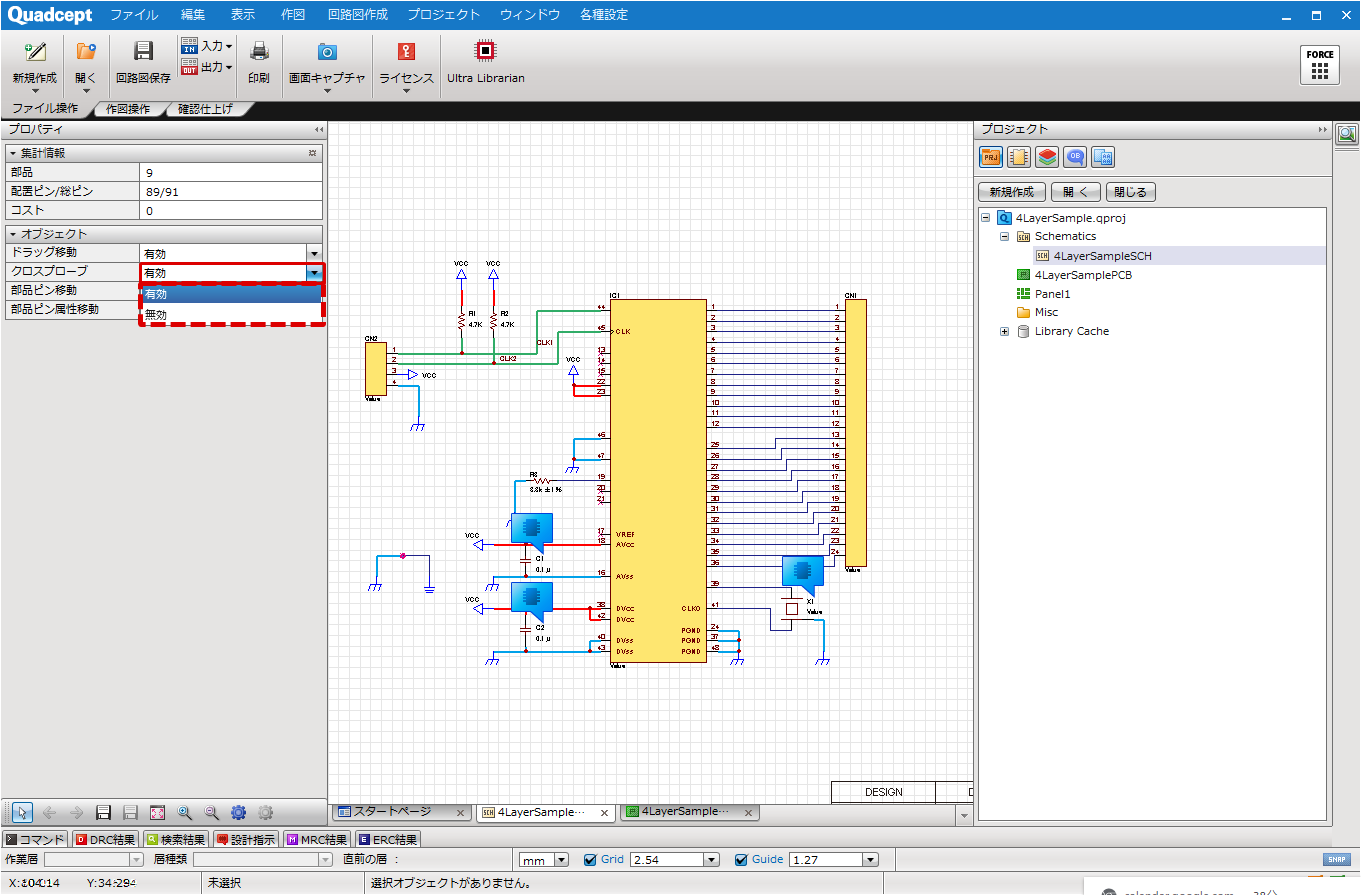 |
クロスプローブ対象オブジェクトについて
クロスプローブ機能の対象となるオブジェクトは以下の通りとなります。
回路図 : 部品 / ピン / 結線
PCB : 部品 / パッド / 配線
クロスプローブ実施方法
回路図/PCBシート間の選択同期を有効としている場合、クロスプローブの実行が可能となり、選択したオブジェクトを回路図/PCB間で相互参照することが可能となります。ここではクロスプローブ機能の実施方法をご紹介します。
クロスプローブ機能により、オブジェクトを相互参照する方法をご紹介します。
※回路図/PCB共に同様の操作となります。 |
| (2) |
【プロジェクト】→【クロスプローブ】を選択 |
|
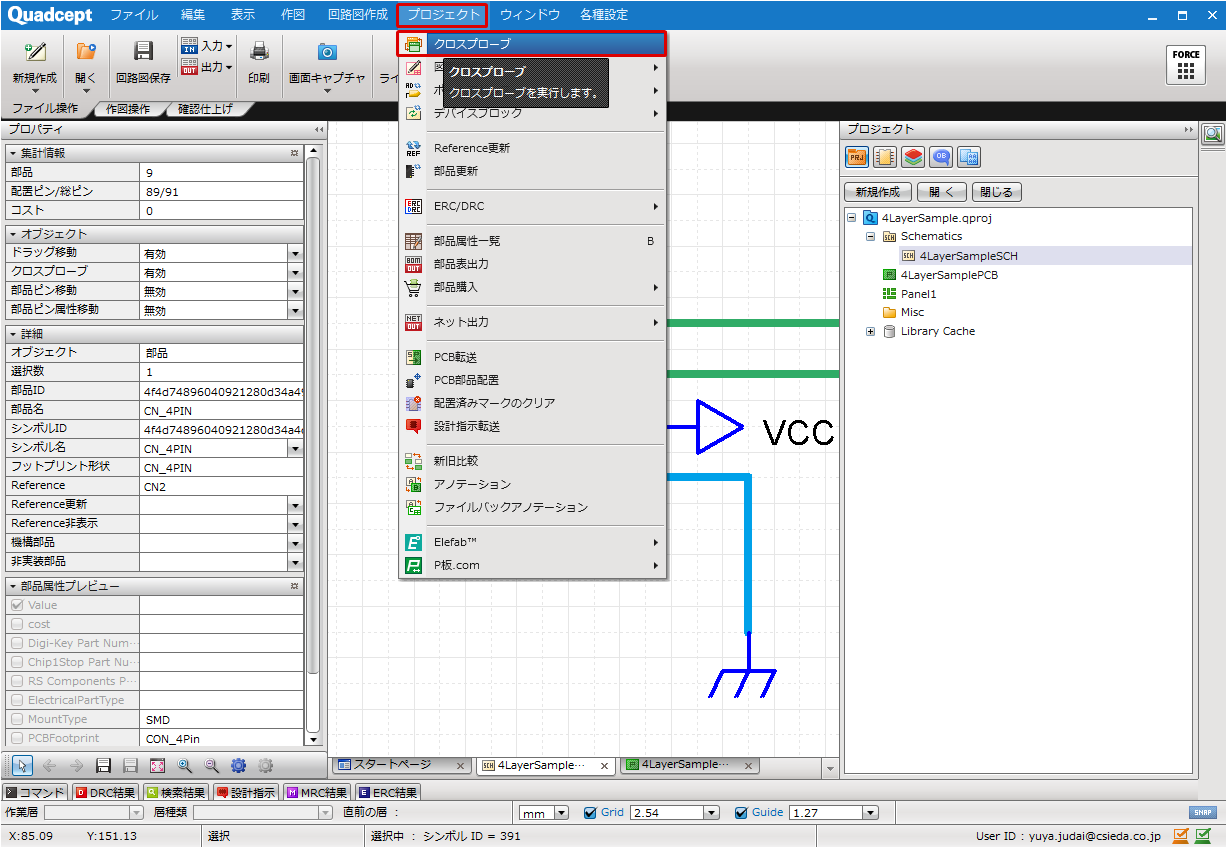 |
| (3) |
対象となるオブジェクトが複数シートに存在している場合は、対象となるシートを選択し「OK」をクリック |
|
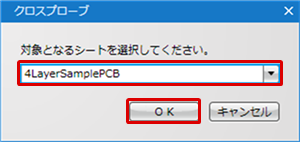 |
もう一方のシートで同一のオブジェクトが選択され、画面がパンします。
※対応するオブジェクトの存在するシートが開かれていない場合は、自動的にシートが開かれます。 |
|
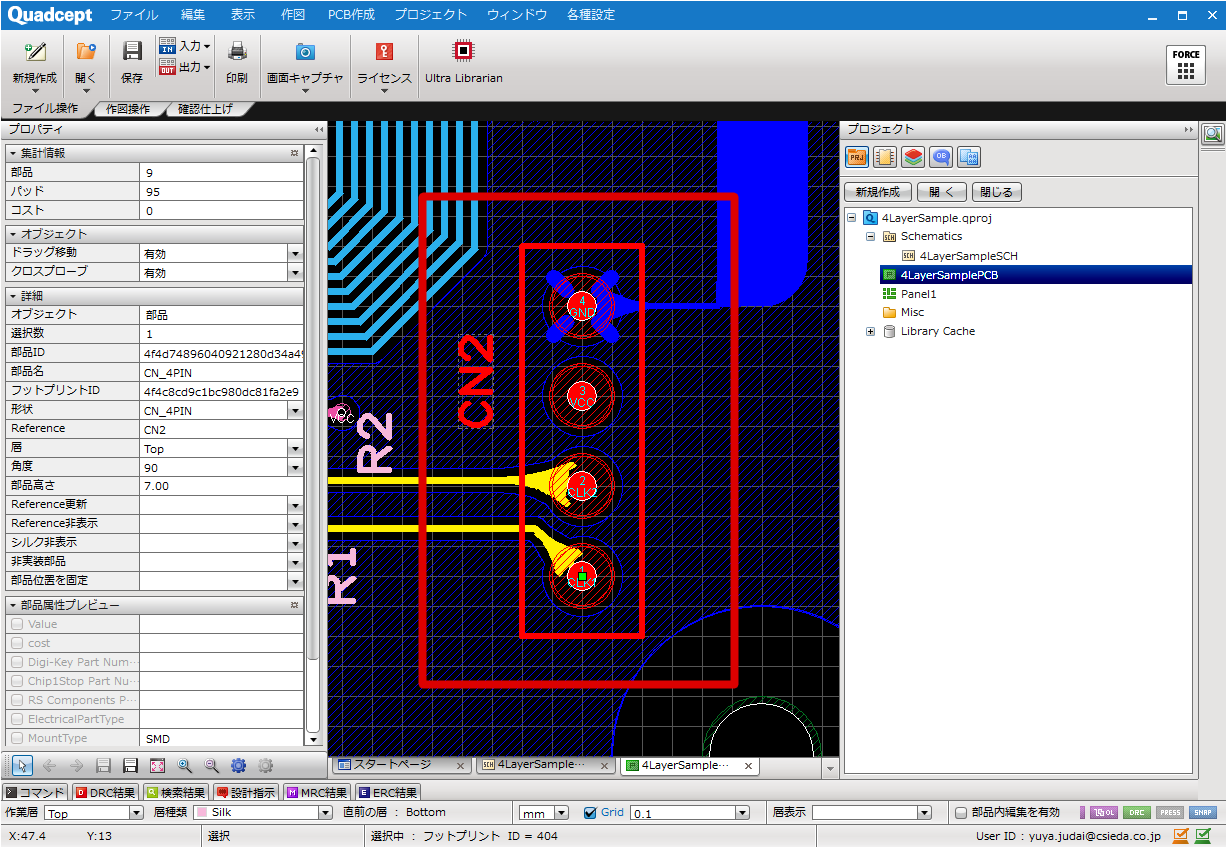 |
| ※【クロスプローブ】はオブジェクトを選択後、右クリックメニューからも実行可能です。 |
|
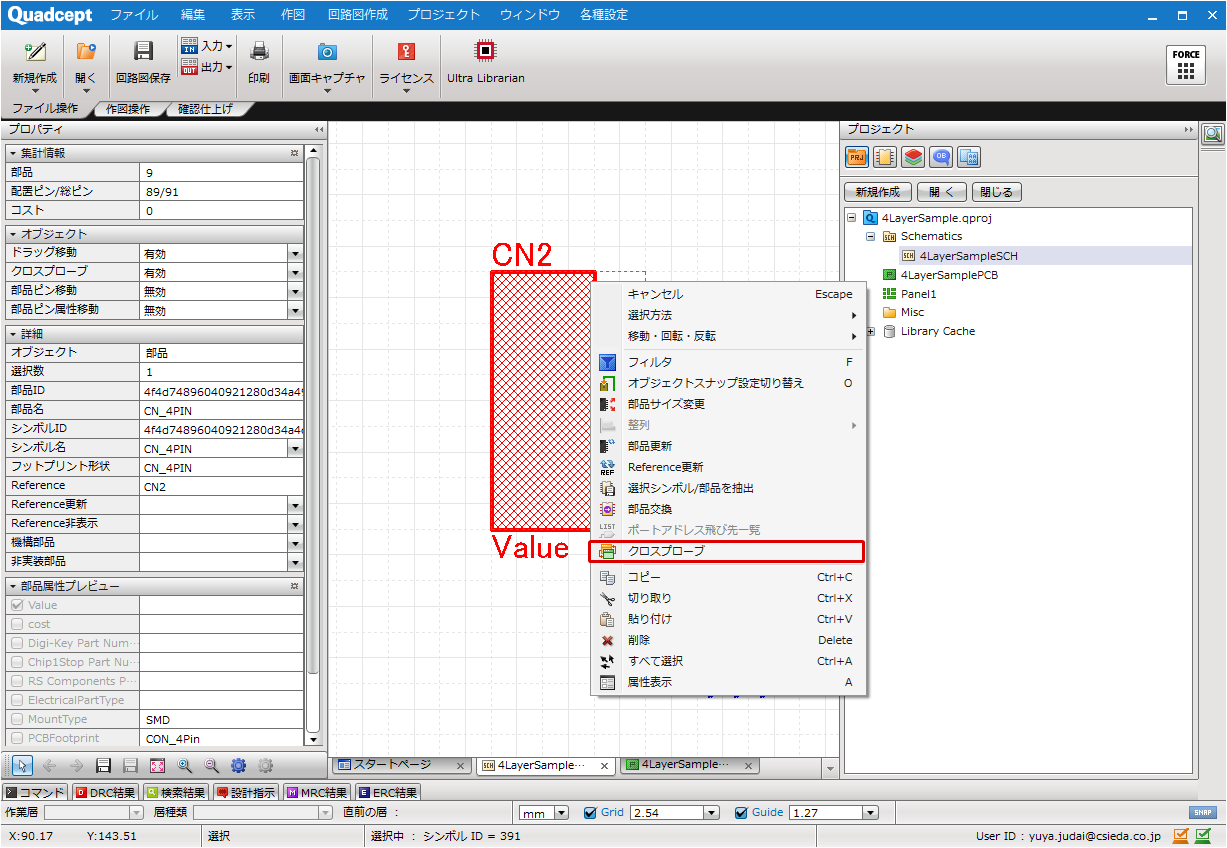 |